转转大师app如何转换图片格式 转转大师app转换图片格式的具体步骤
更新日期:2023-09-23 09:10:33
来源:系统之家
手机扫码继续观看

转转大师app如何转换图片格式?最近有用户问小编,想要使用转转大师app转换图片格式,但是不知道具体怎么操作。下面就是转转大师app转换图片格式的具体步骤,一起来看一下。
1、下载并安装转转大师app,点击打开,进入到转转大师的软件界面,切换到“图片转换”按钮,点击“选择文件”按钮。
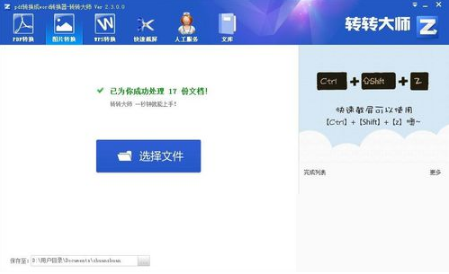
2、出现“选择图片文件”对话框,选择需要转换的文档,可以是一个,也可以选择多个,但这里我们只支持jpg、gif、png、bmp这4种格式的图片,点击打开。

3、此时,图片已被导入,或者你也可以将需要转换的图片直接拖放到界面,可以自行设定需要保存的文件目录,点击“下一步”按钮。

4、此时出现一个让你选择转换后的图片格式,这里只有3种。jpg、gif、bmp,选定后点击“开始转换”按钮。

5、图片正在转换,可查看转换进度,通常是很迅速的,无需长时间等待。

6、转换完后可以点击“继续转换”按钮,继续转换其他图片,非常方便快捷。

7、打开转换的文件目录,可以看到文件已经被完美转换了。

上面就是转转大师app转换图片格式的具体步骤,大家学会了吗?更多相关教程,请继续关注系统之家。
该文章是否有帮助到您?
常见问题
- monterey12.1正式版无法检测更新详情0次
- zui13更新计划详细介绍0次
- 优麒麟u盘安装详细教程0次
- 优麒麟和银河麒麟区别详细介绍0次
- monterey屏幕镜像使用教程0次
- monterey关闭sip教程0次
- 优麒麟操作系统详细评测0次
- monterey支持多设备互动吗详情0次
- 优麒麟中文设置教程0次
- monterey和bigsur区别详细介绍0次
系统下载排行
周
月
其他人正在下载
更多
安卓下载
更多
手机上观看
![]() 扫码手机上观看
扫码手机上观看
下一个:
U盘重装视频












